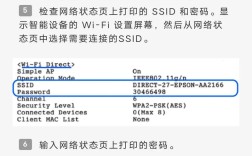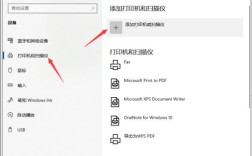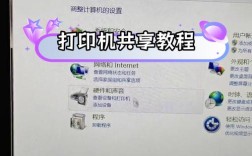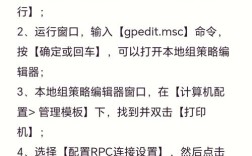打印双面小册子,尤其是将A4纸对折成A5幅面的小册子,是一项既实用又具有挑战性的任务,以下是详细的步骤和注意事项:
准备工作

1、选择合适的打印机:确保你的打印机支持双面打印功能,如果不支持,可以通过手动翻页实现双面打印。
2、准备文档:确保文档内容已排版好,页数是4的倍数,以便在A4纸上打印后能完美对折成A5小册子。
3、安装驱动程序:确保已安装打印机的最新驱动程序,以便使用其全部功能。
打印步骤(以Microsoft Word为例)
1、打开Word文档:启动Word并打开需要打印的文档。
2、点击“文件”菜单:选择“打印”选项,准备进入打印设置界面。
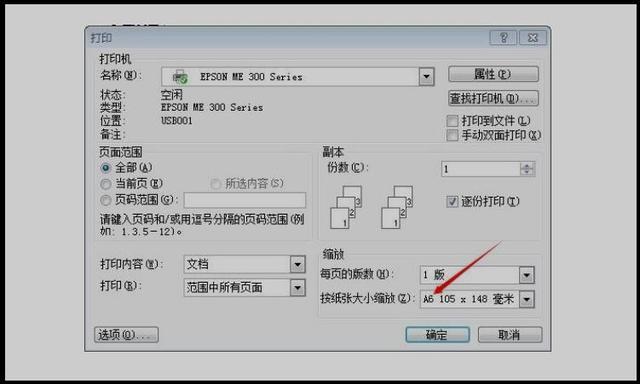
3、设置打印机属性:
在弹出的“打印”对话框中,点击“打印机名称”框左侧的“属性”按钮。
在“双面打印”部分,选择“双面打印,短边装订”,以避免正反面方向倒置的问题。
在“版面/水印”选项卡中,选中“小册子排版”复选框,进入“小册子制作”对话框。
在“小册子制作”对话框中,可以对“装订边”、“中间装订线”、“分割装订”等选项进行设定,保持默认设置即可。
4、返回Word打印对话框:点击“确定”按钮,返回到Word打印对话框。
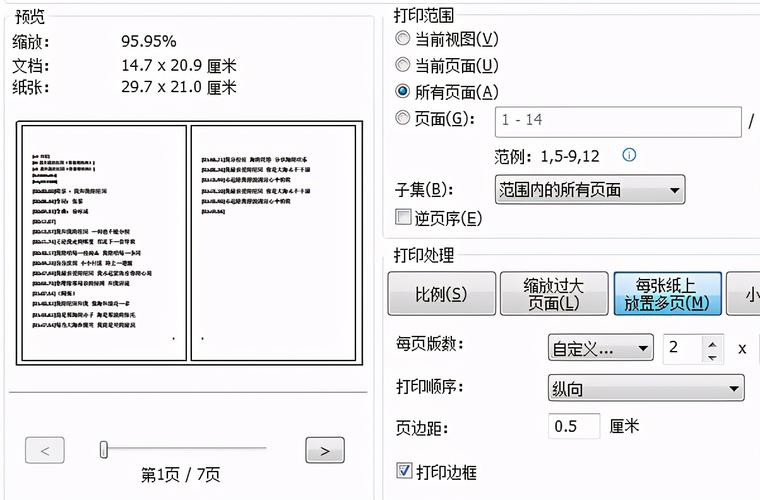
5、开始打印:点击“确定”按钮,打印机开始工作,完成对小册子的打印。
手动双面打印方法(以WPS Office为例)
如果没有自动双面打印功能,可以采用以下手动方法:
1、转换文件格式:将Word文档另存为PDF格式(如果文件已经是PDF格式则忽略此步骤)。
2、打开PDF文件:使用WPS PDF打开PDF文件。
3、设置打印参数:
在打印方式中选择“小册子”。
选择装订位置为“左”。
第一次打印时,只打印正面内容,完成后取出纸张。
将纸张放回打印机,但不要翻面,再次选择逆序打印,完成背面内容的打印。
注意事项
1、页码顺序:确保文档的页码顺序正确,避免因页码错误导致小册子内容混乱。
2、纸张质量:选择适合打印小册子的高质量纸张,以确保打印效果和耐用性。
3、装订方式:根据需要选择合适的装订方式,如骑马钉、胶装等,以确保小册子整齐美观。
4、测试打印:在正式打印前进行测试打印,以确保设置正确且打印效果符合预期。
FAQs
1、Q: 如果打印机不支持双面打印怎么办?
A: 可以通过手动翻页的方式实现双面打印,首先打印所有奇数页,然后翻面并重新放入打印机,再打印偶数页。
2、Q: 如何调整小册子的装订边和装订方式?
A: 在打印机属性的“双面打印”和“小册子制作”对话框中,可以根据需要调整装订边和装订方式,可以选择左装订或右装订,以及是否添加中间装订线等。
3、Q: 打印小册子时需要注意哪些细节?
A: 需要注意页码顺序、纸张质量、装订方式以及测试打印等细节,以确保打印出的小册子整齐美观且符合预期。
通过以上步骤和注意事项,你应该能够成功打印出双面小册子,无论是使用自动双面打印功能还是手动翻页打印,关键在于仔细检查设置并确保文档排版正确,祝你打印顺利!